Kā vadīt savu iPhone vai iPad ar galvas kustībām
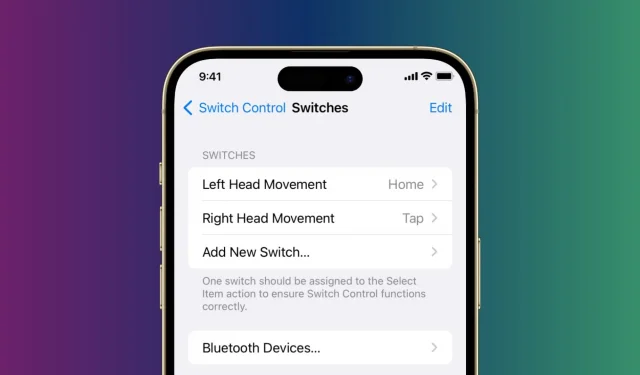
Pieejamības iestatījumos paslēpta funkcija ļauj iPhone un iPad lietotājiem veikt noteiktas darbības, pagriežot galvu pa kreisi vai pa labi. Šajā rokasgrāmatā ar nosaukumu Slēdžu vadība parādīs, kā iespējot šo opciju un vadīt ierīci ar galvas kustībām.
Par slēdža vadības funkciju
Iespēja vadīt savu iPhone vai iPad ar galvas kustību ir daļa no Switch Control — funkcijas, kas paredzēta cilvēkiem ar kustību traucējumiem, kas apgrūtina mijiedarbību ar iPhone vai iPad skārienekrānu ar pieskārienu.
Slēdžu vadība ir pieejamības iestatījums, kas kārto vienumus jūsu iPhone vai iPad ekrānā, ļaujot jums pārvietoties ierīcē, veikt uzdevumus un kontrolēt ekrāna elementus, piemēram, pogas, slīdņus un teksta laukus, izmantojot adaptīvu piederumu vai pārslēdzēju.
Runājot par slēdža lietošanu, iOS/iPadOS piedāvā vairākas iespējas, piemēram, ārēju aparatūras slēdzi. Pat tādas lietas kā skaņa, nospiešana atpakaļ, kamera un ekrāns var tikt izmantotas kā slēdzis. Piemēram, varat iestatīt kreisās galvas kustību, lai dotos mājās, un labās galvas kustību, lai veiktu pieskārienu (vai piezvanītu Siri, sāktu diktēšanu, ievadītu lietotņu pārslēdzēju utt.).
Pēc tam, kad ir ieslēgta slēdžu vadība un pārvietojat galvu pa kreisi, tiksiet novirzīts uz iPhone vai iPad sākuma ekrānu. Kad pavirziet galvu pa labi, tas noklikšķina uz jebkuras opcijas vai vienuma, kas pašlaik ir iezīmēts ekrānā.
Līdzīgi varat pievienot skaņu kā slēdzi un pielāgot to. Pēc tam, ja atskaņosit klikšķa skaņu (vai T vai K skaņu), jūsu iPhone veiks konfigurēto darbību.
Kopumā šī ir fantastiska pieejamības funkcija, ko cilvēki ar invaliditāti var izmantot, lai kontrolētu savu iPhone vai iPad.
Kā minēts, ir vairākas pārslēgšanas iespējas, taču šajā apmācībā mēs koncentrēsimies uz kameras vadību.
Kā aktivizēt darbību ar galvas kustību iPhone vai iPad
1) Atveriet lietotni Iestatījumi un dodieties uz Pieejamība > Pārvaldīt slēdžus > Slēdži.
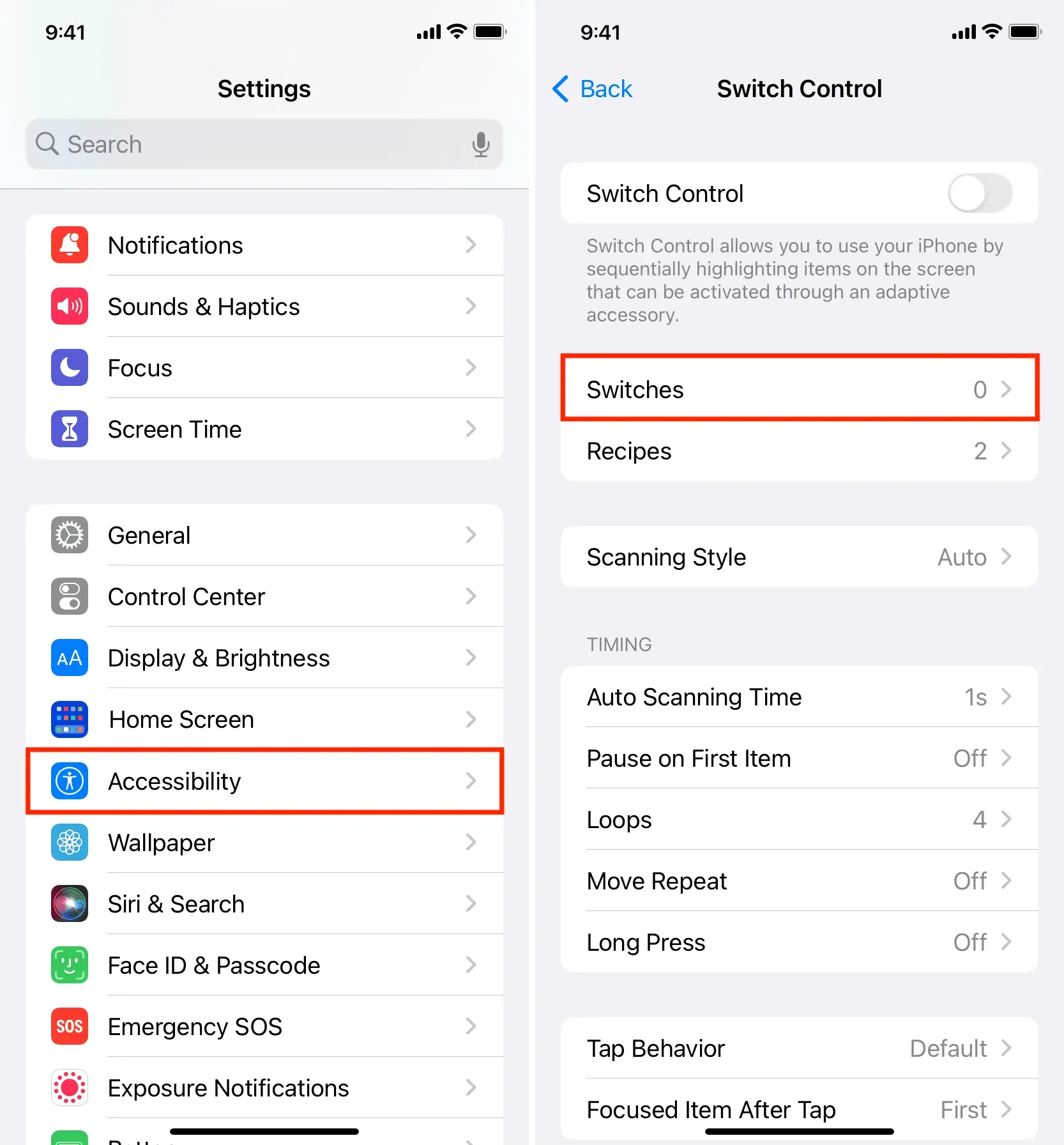
2) Šeit noklikšķiniet uz “Pievienot jaunu slēdzi” un atlasiet “Kamera”.
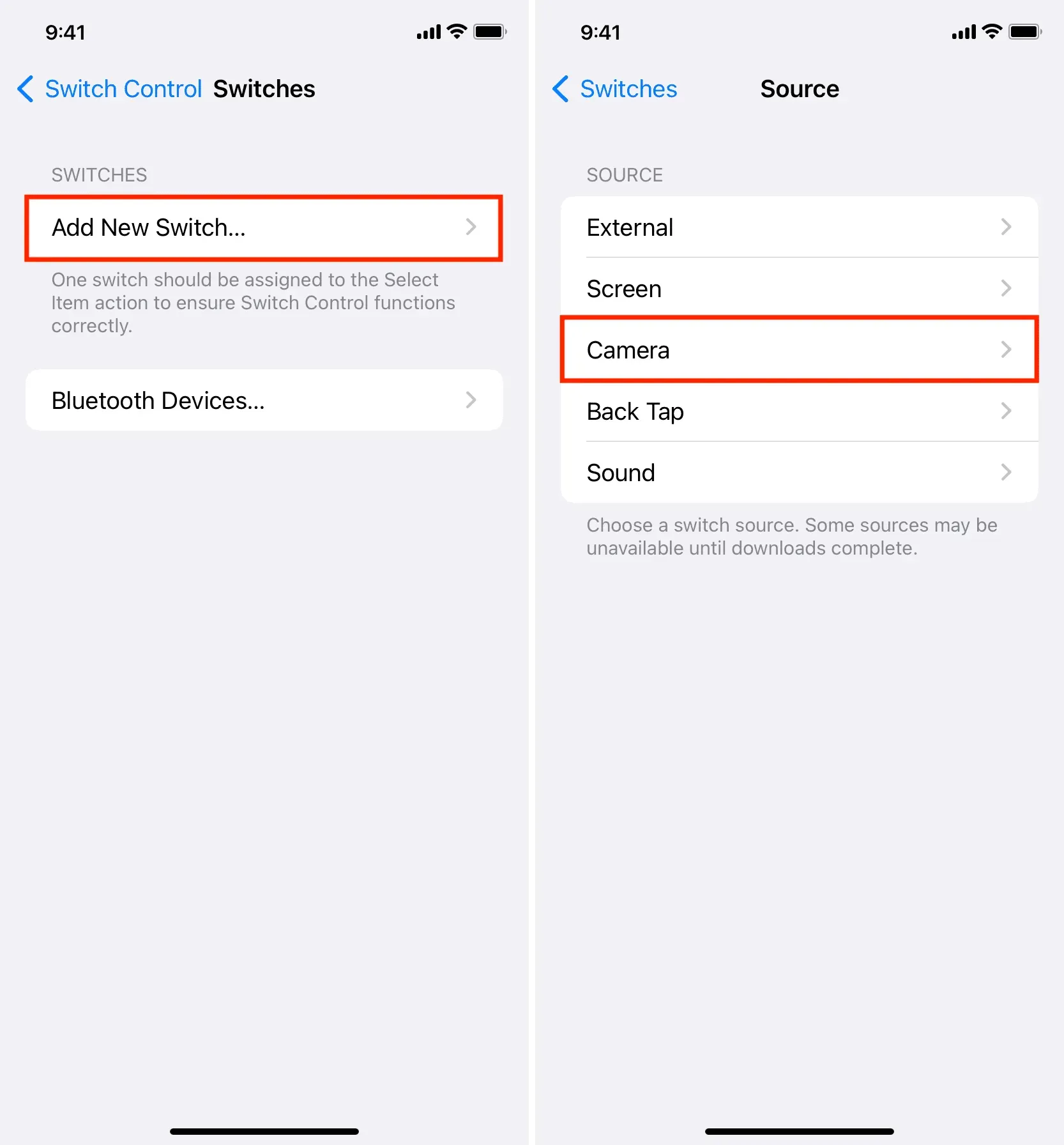
3) Tagad atlasiet “Galvas kreisā kustība” vai “Galvas kustība pa labi”. Vispirms es izvēlēšos kreiso.
4) Tagad jūs redzēsit pārslēgšanas darbību sarakstu. Izvēlieties to, kuru vēlaties izpildīt, pārvietojot galvu pa kreisi. Es izvēlējos darbību Sākums.
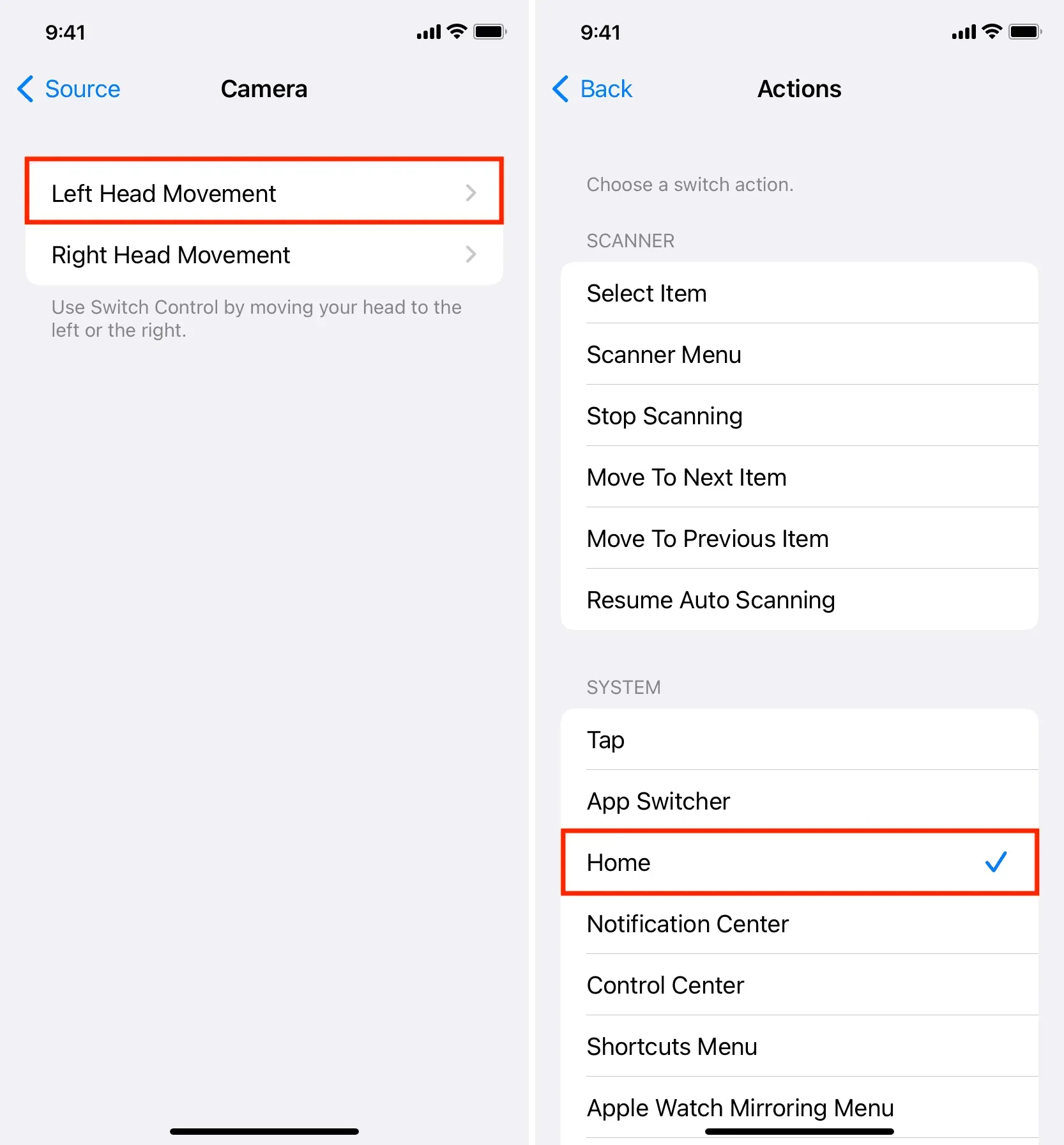
5) Noklikšķiniet uz “Pievienot jaunu slēdzi”> “Kamera”> “Galvas kustība pa labi” un izvēlieties darbību galvas kustībai pa labi. Es iešu ar Tapu.
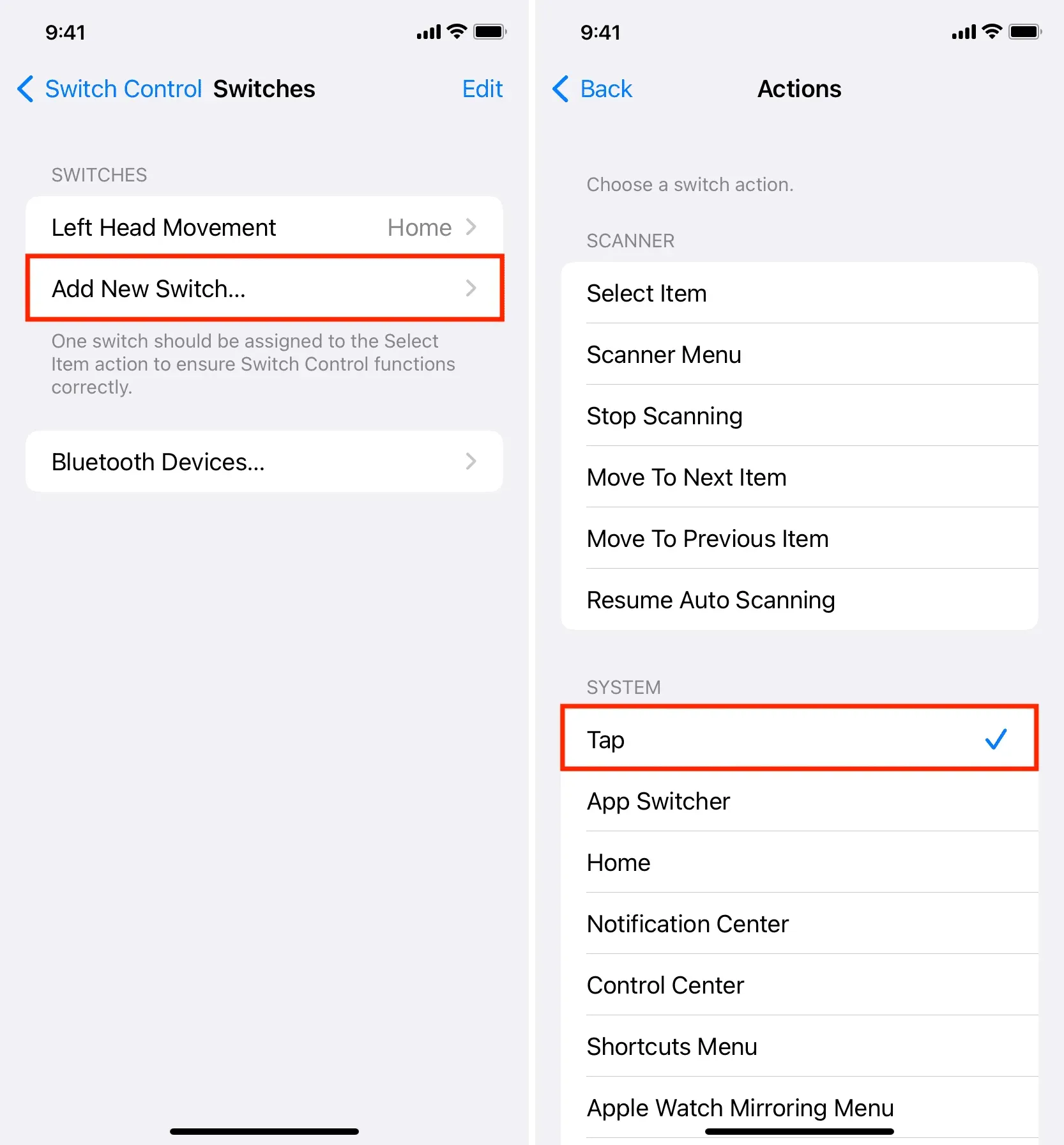
6) Noklikšķiniet uz pogas Atpakaļ ekrāna augšējā kreisajā stūrī un atgriezieties slēdža vadības ekrānā.
7) Visbeidzot ieslēdziet slēdzi blakus Switch Control.
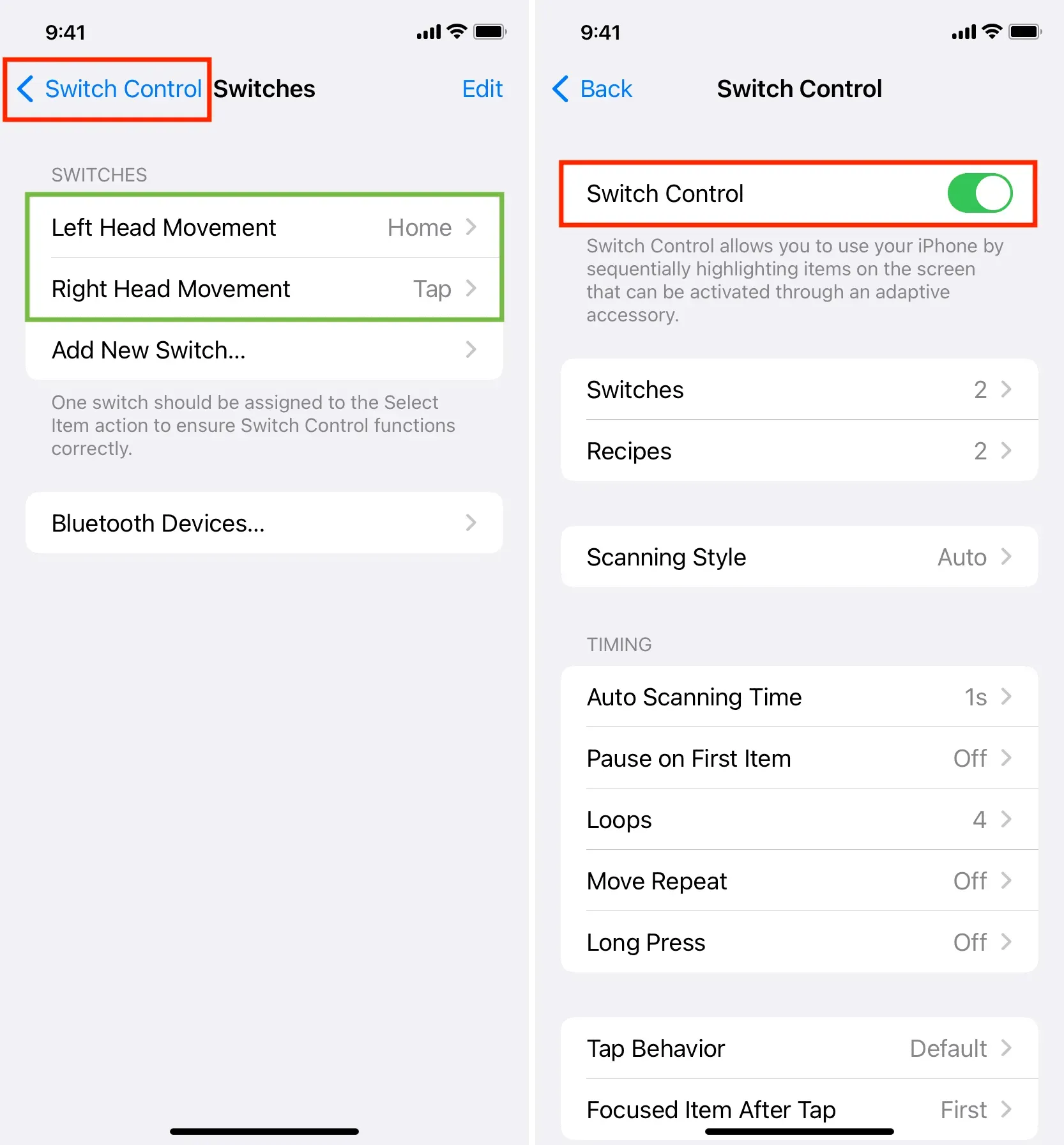
Tūlīt jūs redzēsit, ka ekrānā klikšķināmie vienumi tiek izcelti pa vienam ar zili violetu apmali.
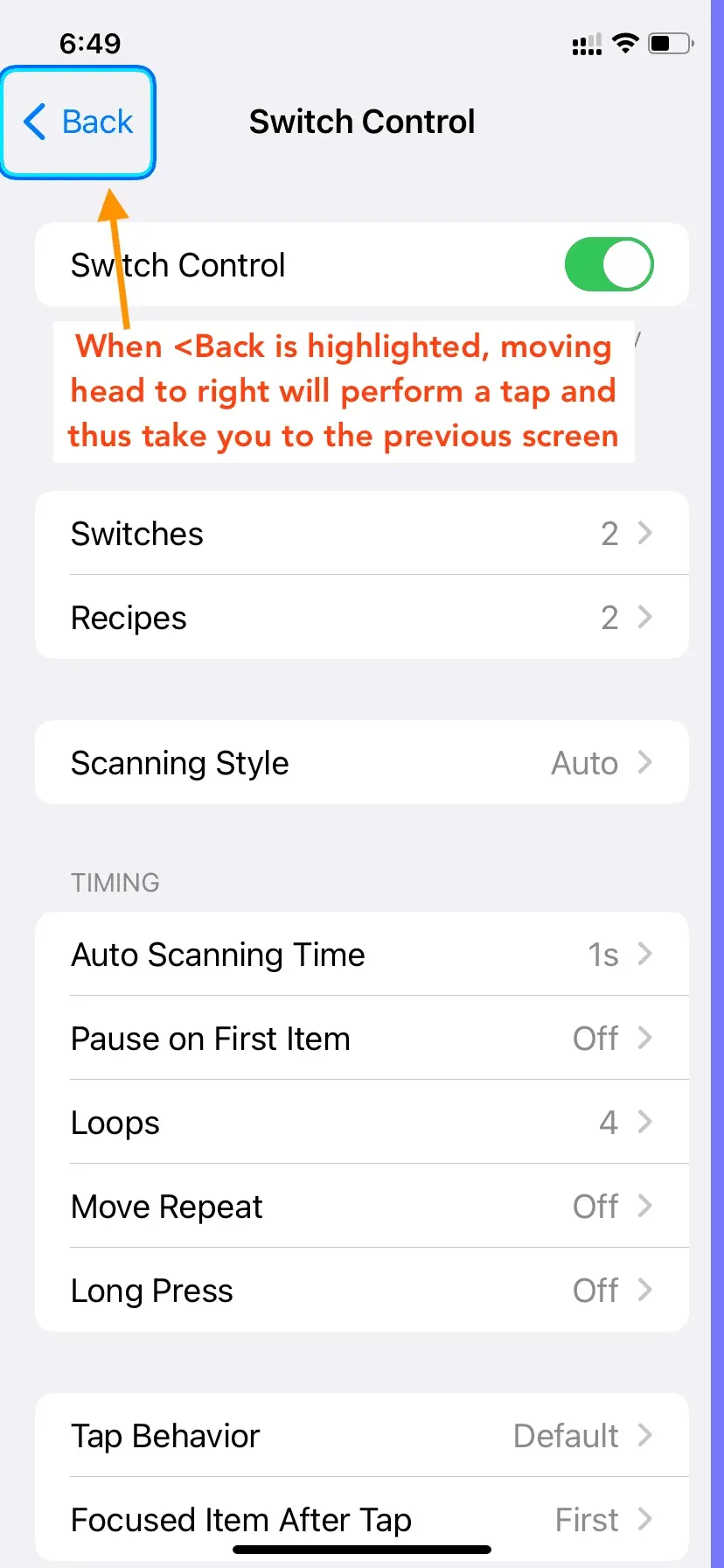
Tagad:
- Galvas kustība pa labi: kā minēts iepriekš, galvas kustība pa labi simulē pieskārienu. Tātad, ja zili violetais lodziņš atrodas uz pogas <Atpakaļ un jūs pārvietojat galvu uz labo pusi; tagad jūsu iPhone sapratīs, ka vēlaties noklikšķināt uz iezīmētās opcijas, un izdarīs to jūsu vietā.
- Kreisās galvas kustība: līdzīgi, ja pagriežat galvu pa kreisi, jūsu iPhone uzzinās, ka vēlaties pāriet uz sākuma ekrānu un aizvedīs jūs uz turieni.
Pārāk tālu seja?
Ja jūsu seja un iPhone vai iPad atrodas tālu, kameras slēdža vadība nedarbosies un ekrāna augšdaļā redzēsit reklāmkarogu ar tekstu “Jūsu seja ir pārāk tālu”. Lai to labotu, veiciet tālāk norādītās darbības.
- Pārliecinieties, vai jūsu iPhone vai iPad priekšējā kamera ir vērsta uz jums tā, lai tā varētu nolasīt jūsu galvas kustības.
- Novietojiet savu iPhone vai iPad tuvāk sev vai pārvietojieties tuvāk ierīcei, ja tā atrodas uz statīva, statīva vai galda.
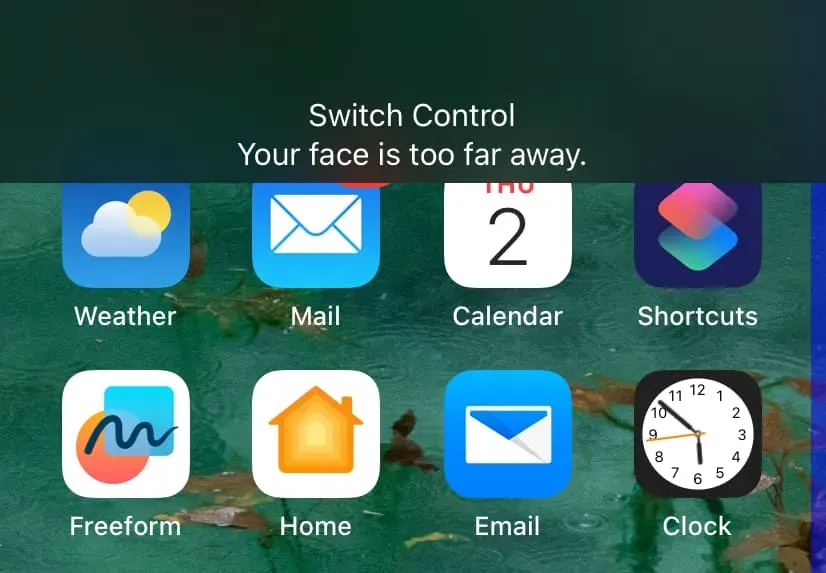
Mainiet galvas kustības kontroli
Atveriet sadaļu Iestatījumi > Pieejamība > Slēdžu vadība > Slēdži > Galvas kustība pa kreisi/pa labi > Noklusējums un atlasiet citu darbību.
Noņemiet galvas vadības ierīces
Atveriet lietotni Iestatījumi un dodieties uz Pieejamība > Slēdžu vadība > Slēdži. Noklikšķiniet uz Rediģēt > Sarkanā mīnusa galviņas poga pa kreisi/pa labi > Dzēst > Gatavs.
Atspējot slēdža vadību
Ja vairs nevēlaties izmantot savu iPhone, izmantojot pievienotus vai konfigurētus slēdžus, atveriet sadaļu Iestatījumi > Pieejamība > Slēdža vadība un izslēdziet slēdzi, lai vadītu slēdzi.



Atbildēt